Metin kutuları ve çoğu şekil (çizgiler ve bağlayıcılar hariç) metin içerebilir ve bu metni konumlandırabilir veya kaydırabilirsiniz. Ayrıca, daha iyi bir metin sığdırmak için şekilleri yeniden boyutlandırabilir veya metnin yönünü değiştirebilirsiniz.
Şekil veya metin kutusunda metin yönünü belirtme
-
Control + Metni içeren şeklin veya metin kutusunun kenarını tıklatın ve sonra da Şekli Biçimlendir'i tıklatın.
-
Sağdaki Şekli Biçimlendir bölmesinde Metin Seçenekleri'ne tıklayın.
-
Üçüncü simge olan Metin Kutusu'na tıklayın ve ardından Metin yönü listesinden istediğiniz seçeneği belirleyin.
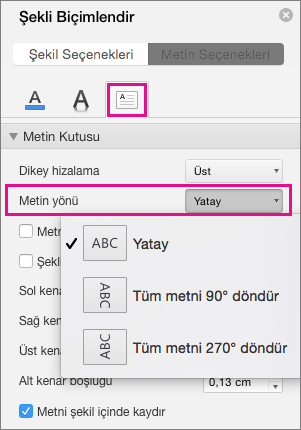
Metni metin kutusuna veya şekle yatay olarak konumlandırma
Tek bir paragrafın veya satırın yatay hizalamasını değiştirme
-
Şekil veya metin kutusunda, değiştirmek istediğiniz paragrafa veya metin satırına tıklayın.
-
Giriş'e tıklayın ve Paragraf grubunda istediğiniz yatay hizalama seçeneğine tıklayın.
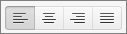
Şekil veya metin kutusundaki tüm metnin yatay hizalamasını değiştirme
-
Seçmek için şeklin veya metin kutusunun kenarını tıklatın.
-
Giriş'e tıklayın ve Paragraf grubunda istediğiniz yatay hizalama seçeneğine tıklayın.
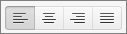
Şekli metni sığdırmak için otomatik olarak yeniden boyutlandırma
Metin kutusunun veya şeklin boyutunu otomatik olarak artırarak metnin içine sığmasını sağlayabilirsiniz.
-
Control + Yeniden boyutlandırmak istediğiniz şeklin veya metin kutusunun kenarını tıklatın ve ardından Şekli Biçimlendir'i tıklatın.
-
Sağdaki Şekli Biçimlendir bölmesinde Metin Seçenekleri'ne tıklayın.
-
Düzen & Özellikler'e tıklayın ve metni sığdırmak için şekli yeniden boyutlandır'ın yanındaki onay kutusunu seçin.
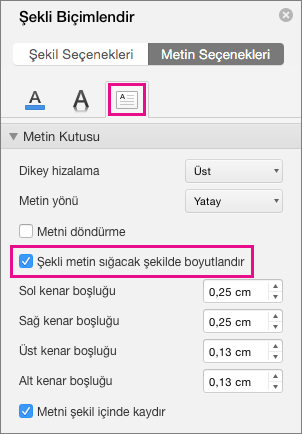
Metni kaydırmak için varsayılan ayarı değiştirme
Varsayılan olarak, siz bir metin kutusuna veya şekle yazarken metin otomatik olarak kaydırılır. Metnin kaydırılmasını istemiyorsanız aşağıdakileri yapın:
-
Control + Metni içeren şekle tıklayın ve ardından Şekli Biçimlendir'e tıklayın.
-
Sağdaki Şekli Biçimlendir bölmesinde Metin Seçenekleri'ne tıklayın.
-
Düzen & Özellikler'e tıklayın ve ardından Metni şekilde kaydır'ın yanındaki onay kutusunu temizleyin.
Ayrıca bkz.
Metin kutusu ekleme, kopyalama veya kaldırma
Metin kutusu veya şeklin kenarı ile metin arasındaki kenar boşluklarını değiştirme
Resim, metin kutusu veya başka bir nesneyi taşıma, döndürme veya gruplandırma










